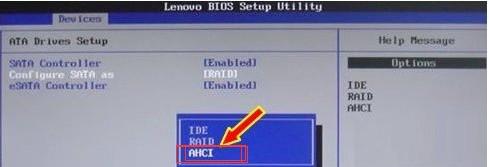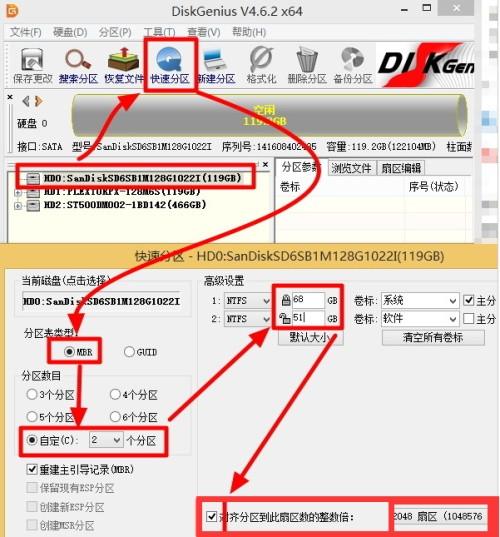这几年随着固态硬盘技术的提升,固态硬盘的容量越来越大,而且价格越来越便宜,使用的人越来越多,也越来越多的人为了让电脑运行更流畅快速,将系统安装在固态硬盘上,小编今天就跟大家说下固态硬盘安装系统的设置方法,让固态硬盘的性能正常发挥!
在这之前,我们先上一张图,对比下正常使用ssd和非正常使用ssd的区别
通过两张图我们可以很明显的看出两者的区别,正确设置的ssd速度几乎完全碾压了错误设置的ssd u盘!
那么我们的ssd到手之后改怎么设置呢?
首先确定直接的主板支持ssd,当然这个问题已经可以略过,因为现在的主板基本都支持!但是接口方式要正确!
1 使用SSD尽量使用SATA2.0以上的接口,尤其是SATA3.0接口,SATA,SATA2.0,SATA3.0三种接口理论传输速度分别为1.5Gb/s,3Gb/s,6Gb/s,SSD的速度是非常快的,目前高端的SSD速度均突破了1.0Gb/s,甚至速度更快,所以SATA2.0以上的接口更能发挥SSD的快速读写性能。
2 需要注意我们使用的SATA线材。一些低端的SATA数据线会造成传输速度的严重下降,一般来说,主板附赠的SATA数据线往往比较低端,而SSD附赠的SATA数据线质量往往比较好。
有人做过实验,主板自带的SATA数据线SSD的平均读写速度都在250MB/s左右徘徊;而SSD自带的线材却可发挥出SSD应有的实力,读取速度轻松突破500MB/s大关,4K相关的速度也是明显优于主板SATA线。
第二,bios设置要正确!
比如最上面的两张图同样是ssd为什么差别这么大,就是因为硬盘模式不是ahci的,所以在使用ssd的时候,我们要开启ahci模式!
开启ahci之后,我们需要给固态硬盘分区。要想发挥固态硬盘的性能,必须要4k对齐!
一切做完之后我们就可以开始正常的装系统了!
 电脑知识网
电脑知识网